Excel2003の画面を紹介
エクセル2003基本操作 1回
エクセルの基本操作 解説1
Excel2003で、エクセルの画面構成やツールバーのアイコンの説明をしています。
他のバージョンの画面構成は以下のリンクから確認できます。
1-1 画面 Excel 2003
エクセルは、起動させると、次のような画面がでてきます。
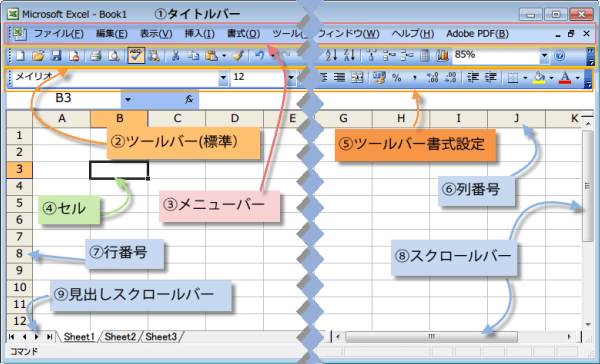
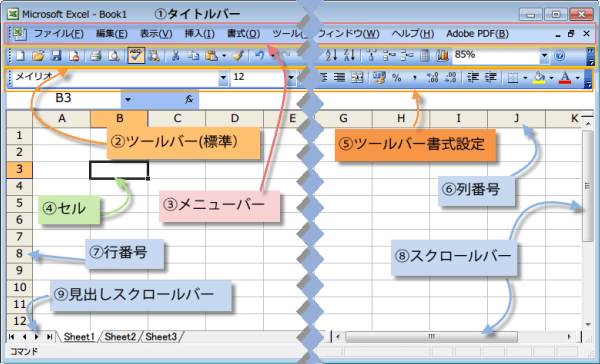
未使用の集計用紙というような感じですが、
名称もワークシート(作業のための用紙)といいます。
基本設定では、3枚のワークシートが表示されます。
Sheet1、Sheet2、Sheet3と見出しがついています。
エクセルを初めて起動すると、最も基本的なコマンドのみが表示されます。
その後作業を進めていくと、使用頻度の高いコマンドおよびツールバーのボタンのみが表示されるようになります。
画面には、大きな表の一部しか表示されていませんが、大きな画面の一部を
パソコンの画面を窓にして覗いているわけで、この部分をウィンドウと言います。
エクセルでは、1つのファイル上で複数のワークシート(初期設定3枚)を同時に開くことができます。
エクセルのファイルのことを「ブック」と言います。
基本設定では、3枚のワークシートが表示されます。
Sheet1、Sheet2、Sheet3と見出しがついています。
エクセルを初めて起動すると、最も基本的なコマンドのみが表示されます。
その後作業を進めていくと、使用頻度の高いコマンドおよびツールバーのボタンのみが表示されるようになります。
画面には、大きな表の一部しか表示されていませんが、大きな画面の一部を
パソコンの画面を窓にして覗いているわけで、この部分をウィンドウと言います。
エクセルでは、1つのファイル上で複数のワークシート(初期設定3枚)を同時に開くことができます。
エクセルのファイルのことを「ブック」と言います。
1-2 メニューバー
タイトルバーの下に表示されている、以下のバーをメニューバーといいます。

大部分のメニューは、メニュー バーに含まれています。

大部分のメニューは、メニュー バーに含まれています。
メニューの上でクリックすると、コマンドが一覧表示されます。
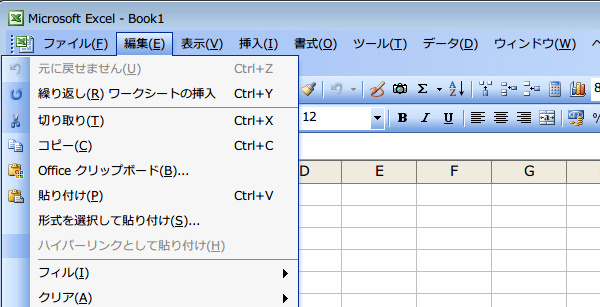
コマンドによっては横に画像が表示されるので、その画像からコマンドの内容を判別することができて便利です。
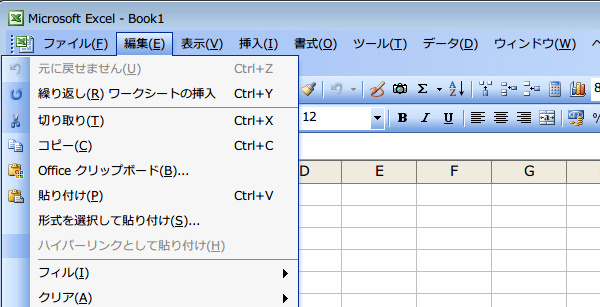
コマンドによっては横に画像が表示されるので、その画像からコマンドの内容を判別することができて便利です。
1-3 ツールバー:標準
メニューバーの下にある、アイコンのバーのことをツールバーといい、
メニューが画像のボタンで表示されています。

新規作成:新しくファイルを作成します。


開く:フォルダを開きます。


上書き保存:同名のファイルの上に新しいファイルが上書きされます。


アクセス制限(制限なし) エクセル2003の新機能です。


印刷 ファイルを印刷します。


印刷プレビュー 印刷前に印刷画面を確認できます。


スペルチェック シートのスペルをチェックします。


リサーチ 検索ですが、文字列をいれて検索すると、すべての辞書から検索してくれます。(下図)

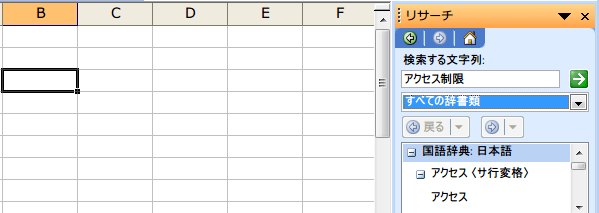

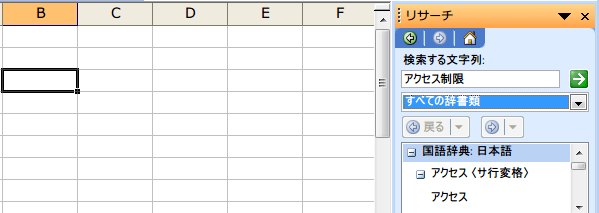
切り取り セルに入力された文字や数字を切り取ります。
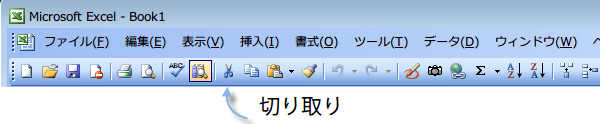
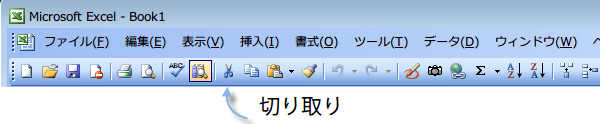
コピー 選択した文字や数字をコピーします。
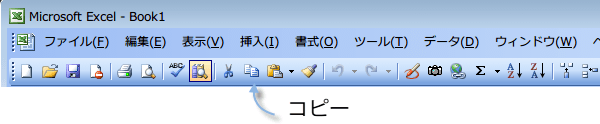
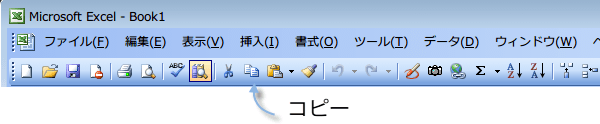
貼り付け 指定した場所に貼り付けます。「切り取り」や「コピー」と組み合わせて使います。
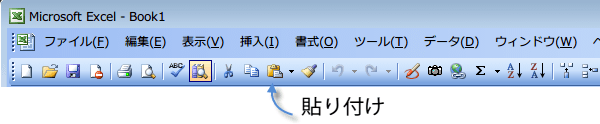
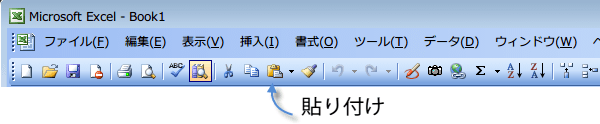
元に戻す 操作をもとにもどします。
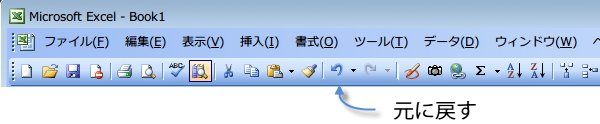
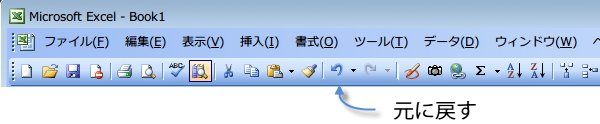
ハイパーリンクの挿入 ドキュメント上にリンクを設定します。
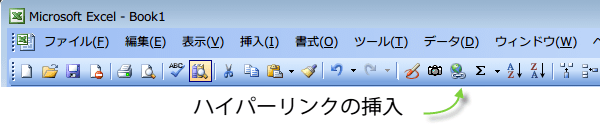
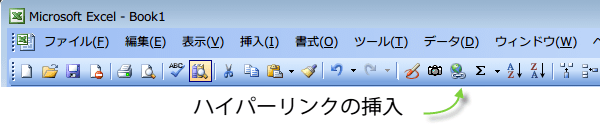
オートSUM 連続したセルの合計を求める時に使います。
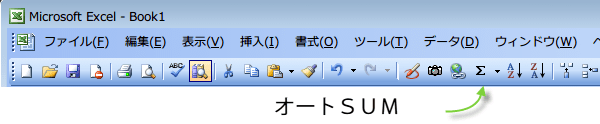
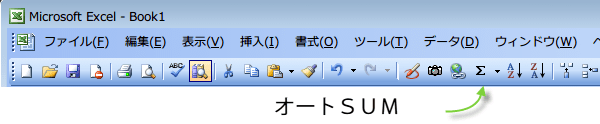
ズーム 表をズームイン・ズームアウトで表示します。


昇順・降順に並べ替え 並べ替えます。
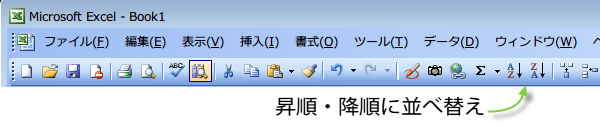
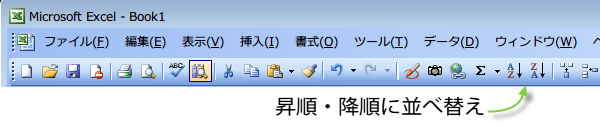
挿入:列、セル、行を挿入します。


グラフウィザード グラフウィザードを起動します。


図形描画 図形描画ツールを表示します。


ヘルプのマークです。

